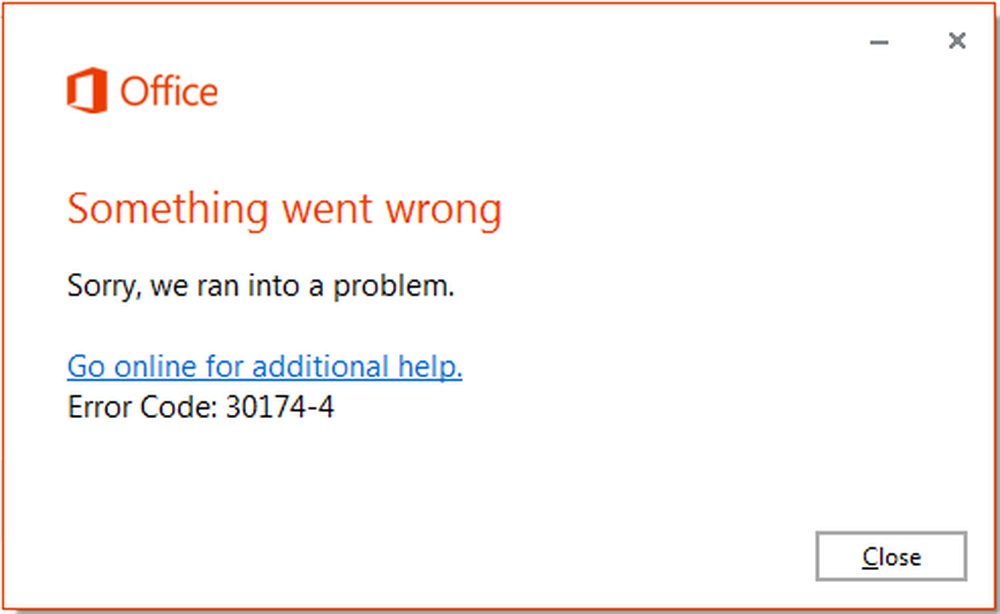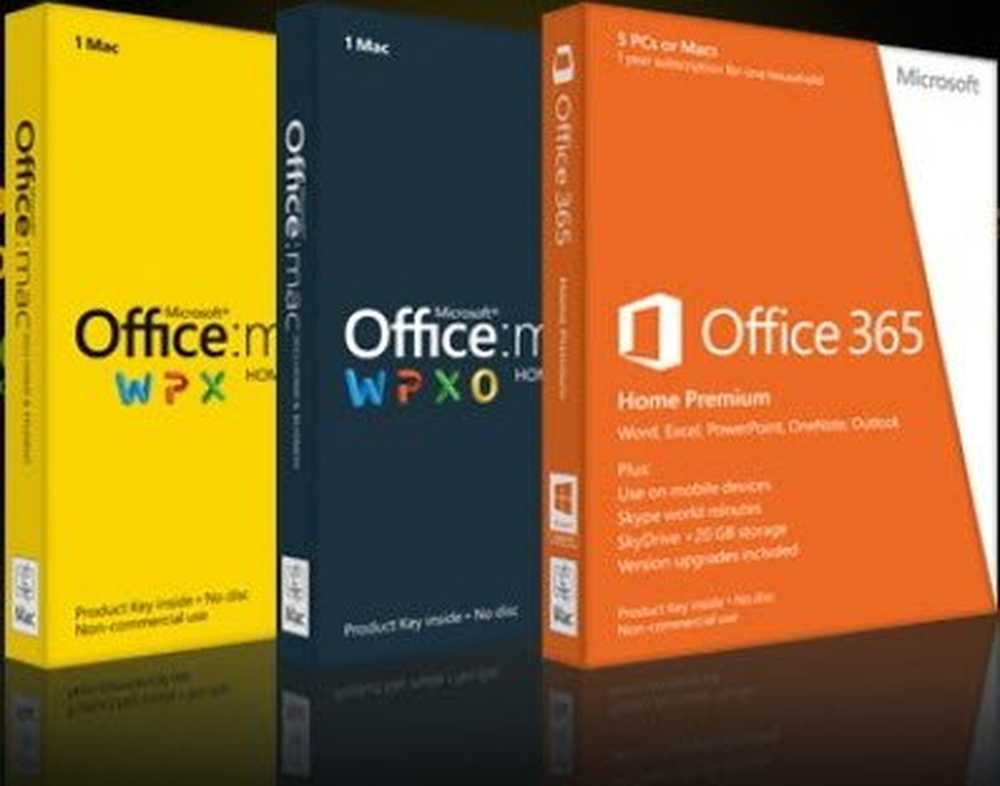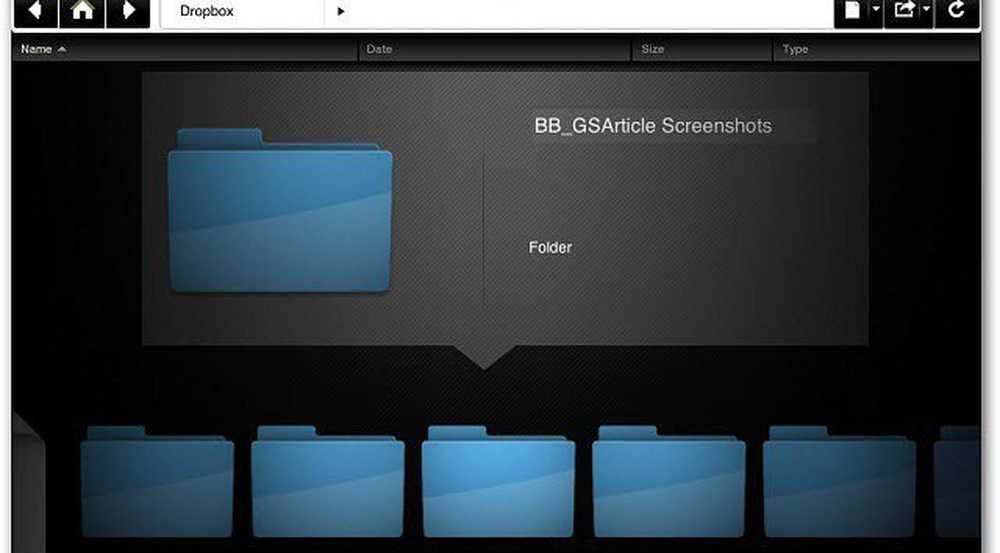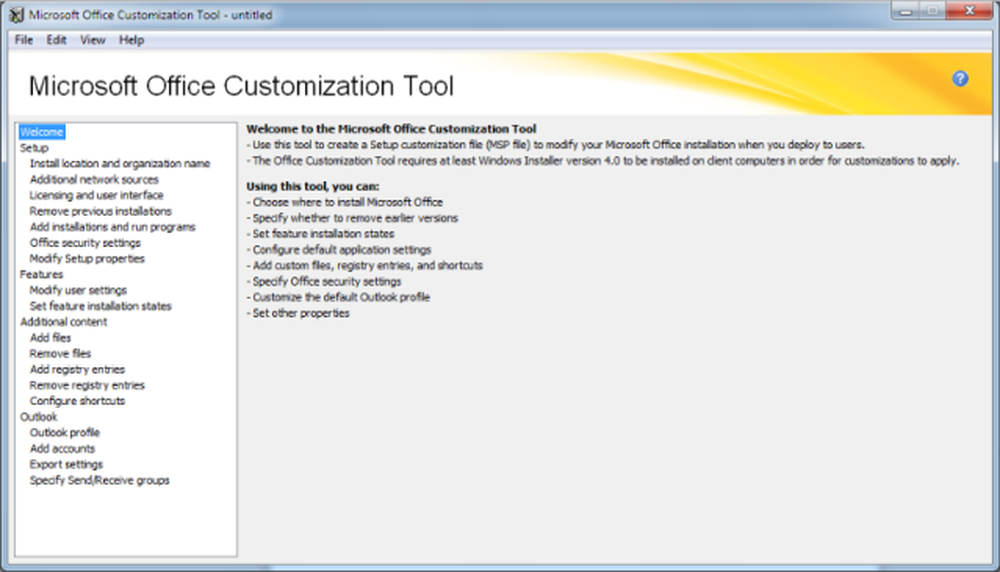Microsoft Office diagnostiserar problem och reparera program som kraschar
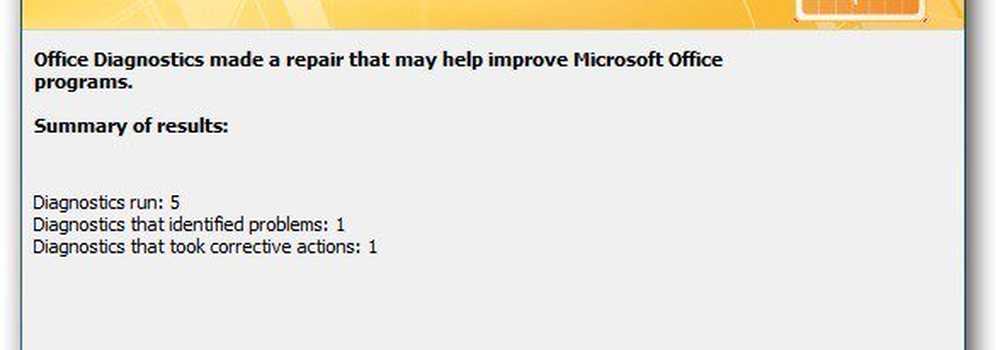
Office Diagnostics Office 2007
För att köra Office Diagnostics i Office 2007 klickar du på Start >> Microsoft Office >> Microsoft Office-verktyg >> Microsoft Office Diagnostics.
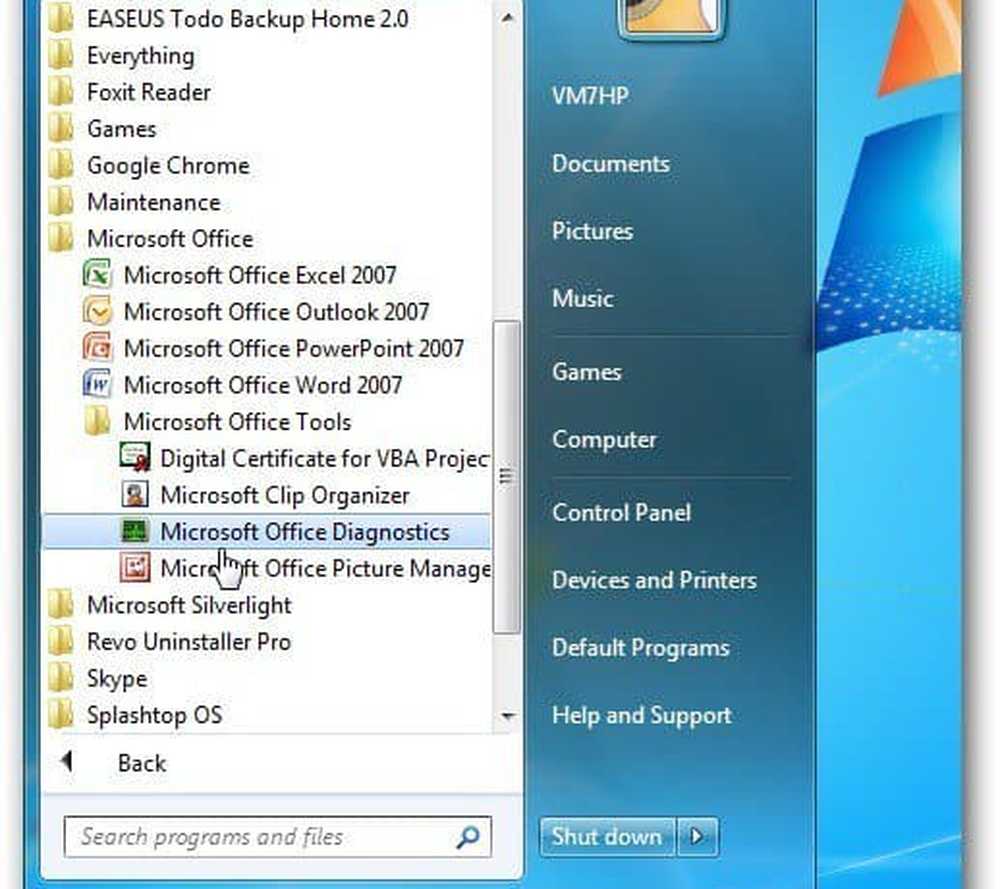
Office Diagnostic Tool kommer upp. Klicka på Fortsätt.
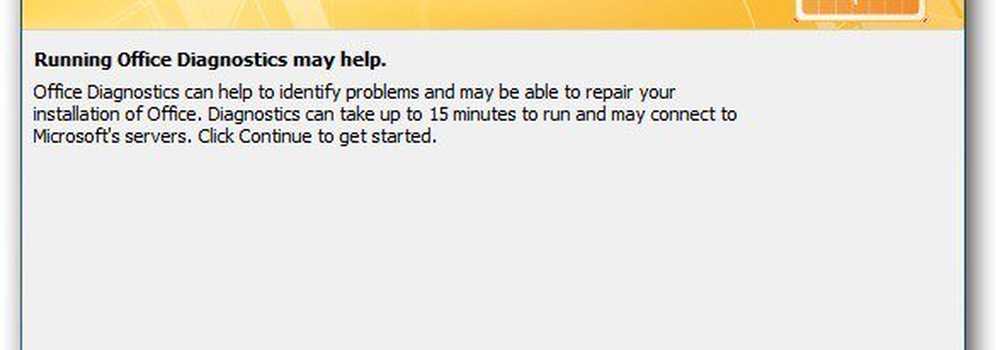
Därefter ser du en lista med fem olika diagnostiska kontroller som körs. Klicka på Kör diagnostik.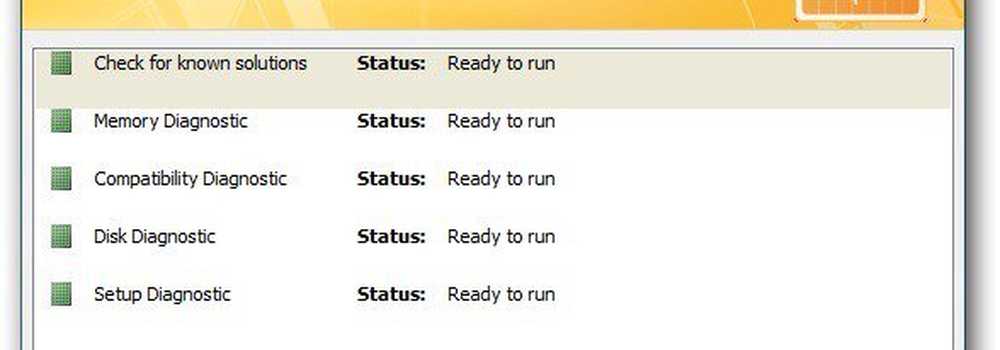
Vänta nu när varje diagnostisk kontroll utförs.
Det kan ta upp till 15 minuter eller mer för de diagnostiska kontrollerna att köras. Varje system är annorlunda så ditt körsträcka varierar.
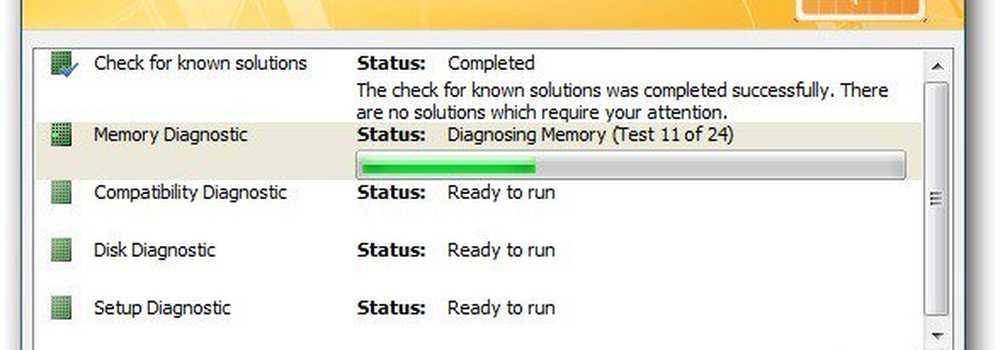
När du är klar får du en översikt över hur många fel som hittades och reparationer som gjordes. I mitt exempel fanns ett fel och diagnostikverktyget reparerade det. För att få mer information, klicka på Detaljerad resultat.
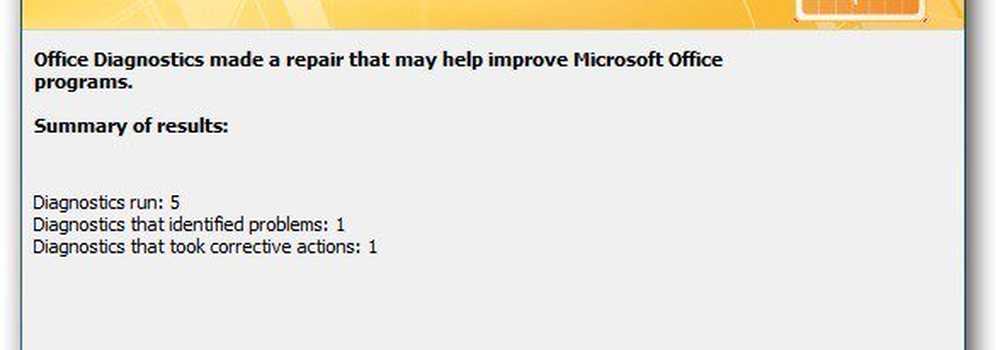
Detta ger dig mer information om vad felet var och vad Diagnostics-verktyget gjorde. I det här exemplet fanns en saknad fil och verktyget Diagnostics lade till det för mig.
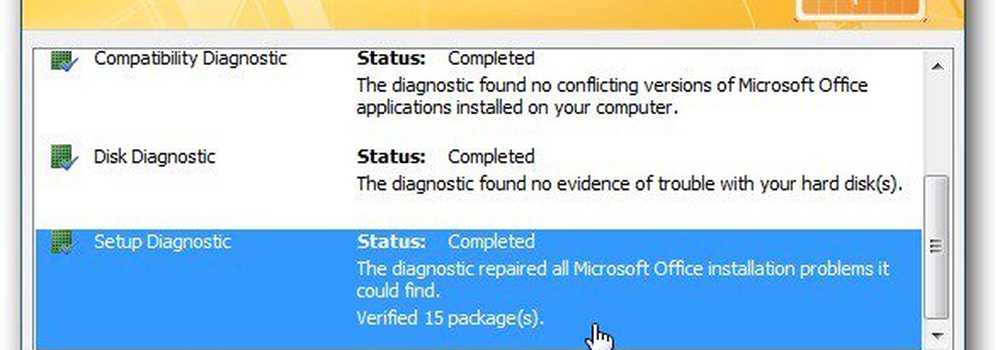
Reparationskontor 2010
Microsoft har tagit bort diagnosverktyget från Office 2010. Men du kan fortfarande köra en Office-reparation om du har problem.
Klicka på Start och skriv Program och funktioner i sökrutan. Tryck på Enter.

Nu bläddra ner till den version av Microsoft Office 2010 du har installerat. Högerklicka på den och välj Ändra.
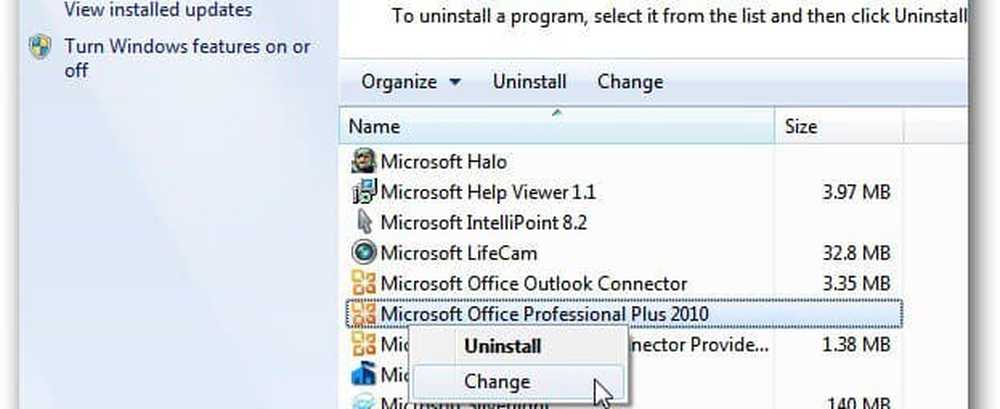
När följande skärm kommer upp väljer du Reparera sedan Fortsätt.
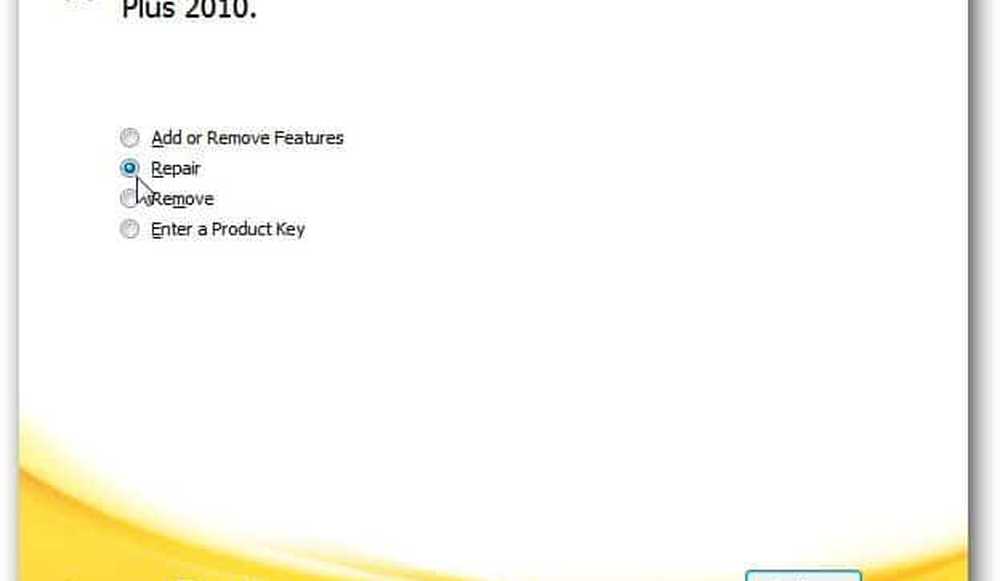
Vänta nu medan MS Office går igenom och gör en reparationsinstallation.

Microsoft Office graver sig verkligen djupt in i Windows. Om ingen av dessa steg löser problemet du har är det bäst att göra en fullständig avinstallation och ominstallera kontorsatsen. Om du har problem med Outlook kolla hur du kör PST Reparationsverktyg.